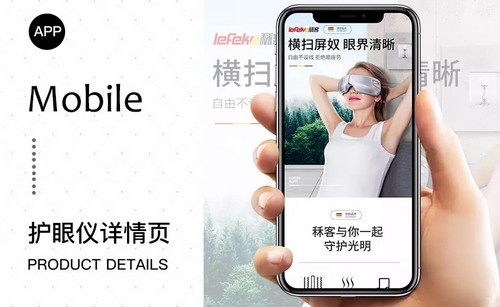word护眼
word护眼怎么设置?
我们一般进行word文档操作的时候,编辑排版需要较长时间,一直盯着文档界面会使眼睛感到疲累。此时,应该开启word文档的护眼模式,一定程度上对眼睛有很重要的保护作用。那么word护眼模式如何设置呢?下边我们就操作并分享word护眼设置的方法,希望对你有所帮助。
现在新版本的WPS Office在菜单栏有【护眼模式】,在文档界面中,可以点击操作完成。这种模式就是文档背景变成护眼模式,并不影响打印输出效果。
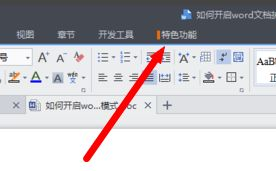
如果我们没有上述操作软件,我们可以做如下操作,打开word护眼模式。
1、我们首先打开一个word文档,在word中选择菜单栏中的【设计】。
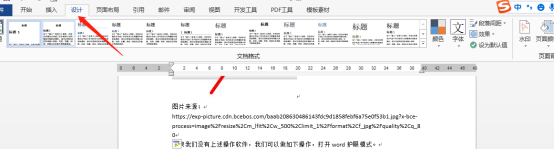
2、之后选择工具栏中【页面颜色】。
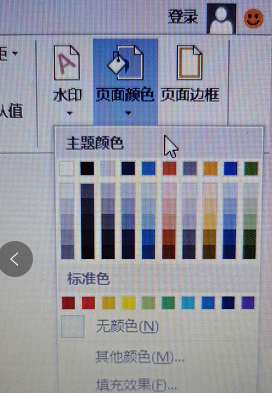
3、我们在下拉选项中选择【其他颜色】,之后进行自定义,这里需要如下设置:颜色模式为“RGB”,并设置红色为199、绿色为237、蓝色为204。
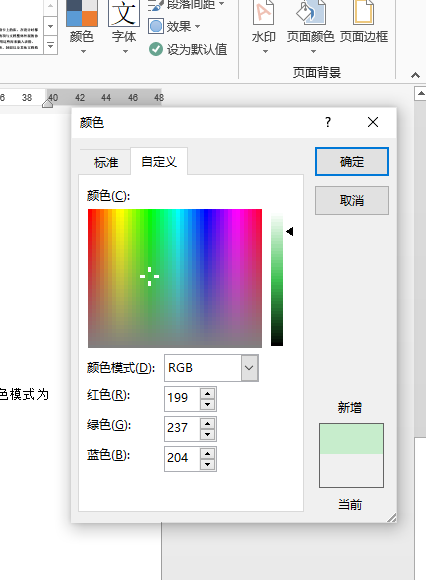
4、之后设置完成后,我们点击【确定】,这是你会发现word文档的界面已经变成护眼的绿色系,让人有种眼睛得到舒缓的感觉。如下图所示:
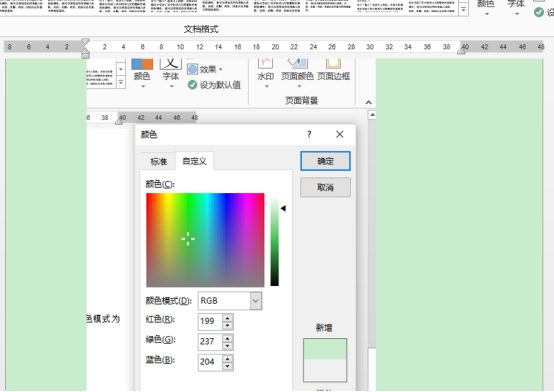
word护眼设置你学会了吗?如果我们没有很新版的办公软件直接开启,可以记住颜色设置参数,随时进行界面调整,使word护眼效果得到开启。
本篇文章使用以下硬件型号:联想小新Air15;系统版本:win10;软件版本:Microsoft Office 2013。